Ngay từ những ngày đầu internet sơ khai, khi máy tính cá nhân hiếm khi có mật khẩu đăng nhập, tôi đã lớn lên với một thái độ khá thờ ơ với việc bảo vệ thông tin. Mật khẩu đối với tôi chỉ là một điều gì đó phụ, và những sai lầm tôi mắc phải phổ biến đến mức đáng báo động. May mắn thay, những ngày đó đã ở lại phía sau, và tôi đã học được rất nhiều điều về cách giữ vững “pháo đài kỹ thuật số” của mình trên Windows. Câu chuyện về những sai lầm cá nhân này không chỉ là một lời tự thú, mà còn là bài học quý giá mà tôi muốn chia sẻ, giúp độc giả camnangcongnghe.net tránh được những rủi ro không đáng có trong thế giới công nghệ ngày càng phức tạp.
1. Sử Dụng Mật Khẩu Yếu Hoặc Dễ Đoán
Kỷ nguyên mật khẩu 8 ký tự đã qua rồi
Sự sáng tạo không phải là thế mạnh của tôi trong những ngày đầu tạo mật khẩu. Mặc dù tôi không dùng những chuỗi dễ đoán như “123456”, “password” hay tên thú cưng, nhưng một cái tên ngẫu nhiên kết hợp vài chữ số thường là đủ. Lý do đằng sau sự chủ quan này là tôi nghĩ không ai sẽ bận tâm đoán mật khẩu của mình, và ngay cả khi nó rõ ràng, tôi vẫn sẽ an toàn.
Tuy nhiên, suy nghĩ này đã thay đổi cho đến khi tài khoản một trang web đầu tiên của tôi bị tấn công. Hai mươi năm trước, bạn thậm chí sẽ không biết tài khoản của mình bị xâm phạm cho đến khi cố gắng đăng nhập. Giờ đây, việc sử dụng mật khẩu mạnh bao gồm chữ cái, chữ số và ký hiệu có độ dài ít nhất 12 ký tự là điều tối quan trọng. Với sự ra đời của các công cụ AI có khả năng bẻ khóa mã nhanh chóng, ngay cả mật khẩu phức tạp cũng không thể đảm bảo an ninh hoàn toàn nếu không có các biện pháp bổ sung.
2. Tái Sử Dụng Mật Khẩu Trên Nhiều Tài Khoản
Hiệu ứng domino của sự mất an toàn
Sự tiện lợi thường đánh bại sự cẩn trọng, và tôi đã rơi vào cái bẫy sử dụng cùng một mật khẩu cho nhiều nền tảng khác nhau. Tôi nghĩ rằng mình đang tiết kiệm thời gian và công sức để ghi nhớ hàng chục mật khẩu, và vì mật khẩu đó đã được coi là mạnh, tôi an toàn, phải không?
Hoàn toàn sai lầm! Thực tế là tôi đang tạo ra một hiệu ứng domino về lỗ hổng bảo mật. Khi một tài khoản bị xâm phạm, tất cả các tài khoản khác cũng sẽ “đổ sụp” theo. Tôi đã phải mất hàng giờ để khôi phục các tài khoản bị xâm phạm và đặt lại mật khẩu cho tất cả, và tin tôi đi, đó là một trải nghiệm không hề dễ chịu chút nào.
Ngày nay, tôi sử dụng mật khẩu duy nhất cho mỗi tài khoản. Tính năng tích hợp của Windows 11 với Microsoft Edge và trình tạo mật khẩu của nó đã giúp ích rất nhiều lúc ban đầu, nhưng giờ đây tôi còn sử dụng một trình quản lý mật khẩu chuyên dụng để đảm bảo an toàn tối đa cho thông tin đăng nhập của mình.
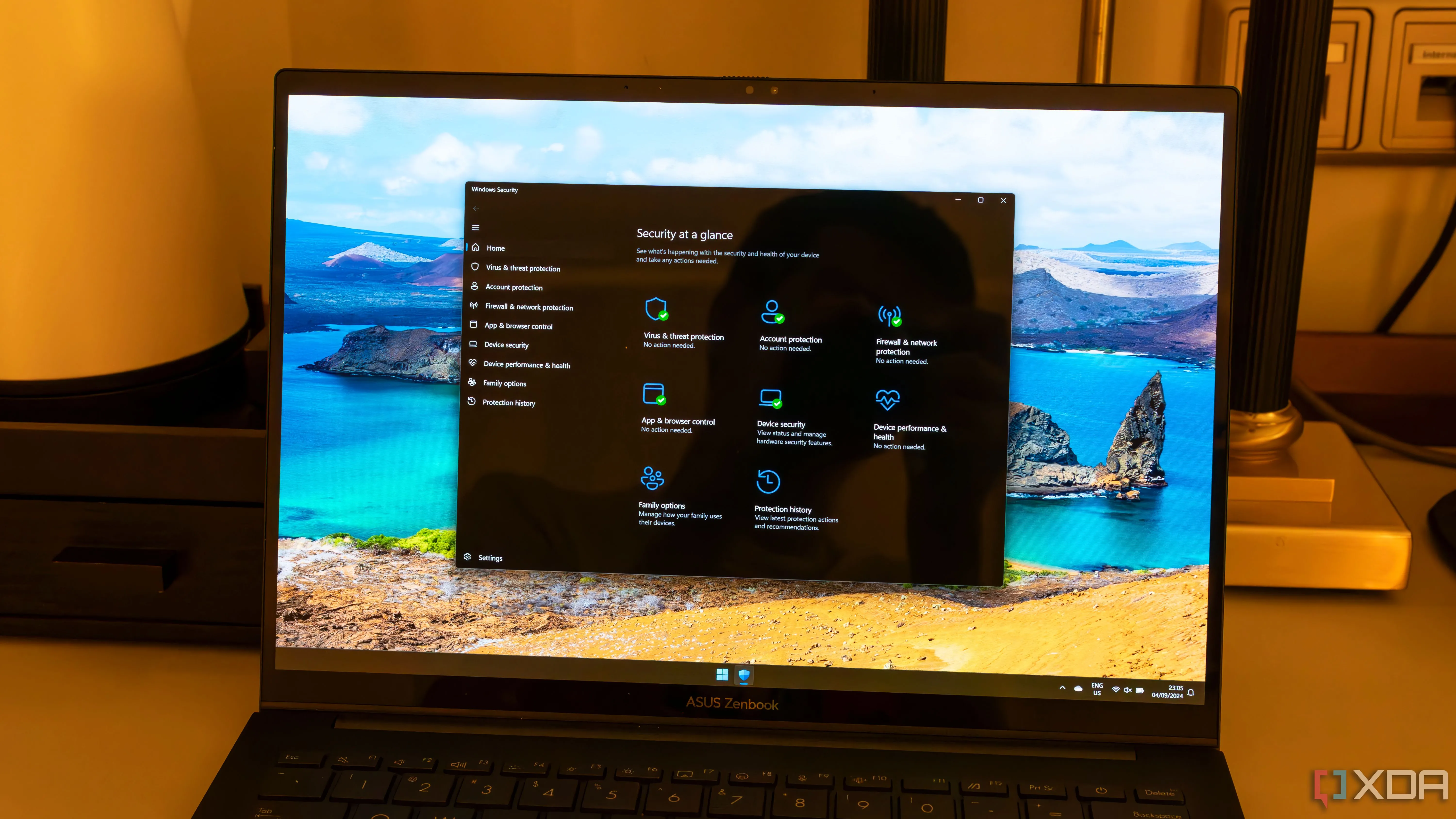 Máy tính xách tay Windows 11 hiển thị ứng dụng Windows Security
Máy tính xách tay Windows 11 hiển thị ứng dụng Windows Security
3. Bỏ Qua Windows Hello
Giờ đây tôi sử dụng nó mỗi ngày
Windows Hello được giới thiệu trong Windows 10 vào năm 2015, cho phép bạn xác thực trong hệ điều hành bằng nhận diện khuôn mặt. Tuy nhiên, bạn cần một camera hồng ngoại gần (NIR) có đèn chiếu sáng, và tôi không có. Một năm sau, trong phiên bản 1607, Microsoft cũng bổ sung khả năng sử dụng cảm biến vân tay với Windows Hello, nhưng lúc đó tôi đang dùng máy tính để bàn và không bận tâm mua một cái.
Hiện tại, tôi phụ thuộc vào Windows Hello hàng ngày để đăng nhập vào tài khoản Microsoft và các ứng dụng, dịch vụ khác. Nếu bạn chưa làm điều đó, hãy truy cập Cài đặt -> Tài khoản -> Tùy chọn đăng nhập và thiết lập ngay bây giờ. Tất nhiên, bạn cũng cần một cảm biến vân tay hoặc webcam tương thích để sử dụng tính năng này.
4. Không Sử Dụng Xác Thực Hai Yếu Tố (2FA)
Lớp bảo vệ thứ hai cho tài khoản của bạn
Xác thực hai yếu tố (2FA) dường như là một rắc rối không cần thiết đối với tôi. Tại sao phải trải qua các bước bổ sung khi một mật khẩu đã đủ? Điều tôi không nhận ra là 2FA giống như thêm một ổ khóa thứ hai vào cửa trước nhà bạn, khiến những kẻ xấu gần như không thể đột nhập.
Từ đó, tôi đã bật 2FA trên tất cả các tài khoản hỗ trợ, bắt đầu với tài khoản Microsoft của mình. Ngày nay, tất cả các dịch vụ liên quan đến dữ liệu tài chính hoặc thẻ tín dụng đều có ít nhất một phương thức 2FA, và hoàn toàn đáng giá thêm vài phút để thiết lập nếu bạn quan tâm đến tài khoản ngân hàng của mình. Khi bạn thực hiện một giao dịch, dịch vụ sẽ cần xác nhận lần thứ hai bằng một mã được gửi qua email hoặc SMS, hoặc thông qua ứng dụng xác thực trên điện thoại của bạn. Vì vậy, ngay cả khi ai đó đột nhập vào tài khoản của bạn, họ cũng không thể sử dụng nó để thực hiện giao dịch trái phép.
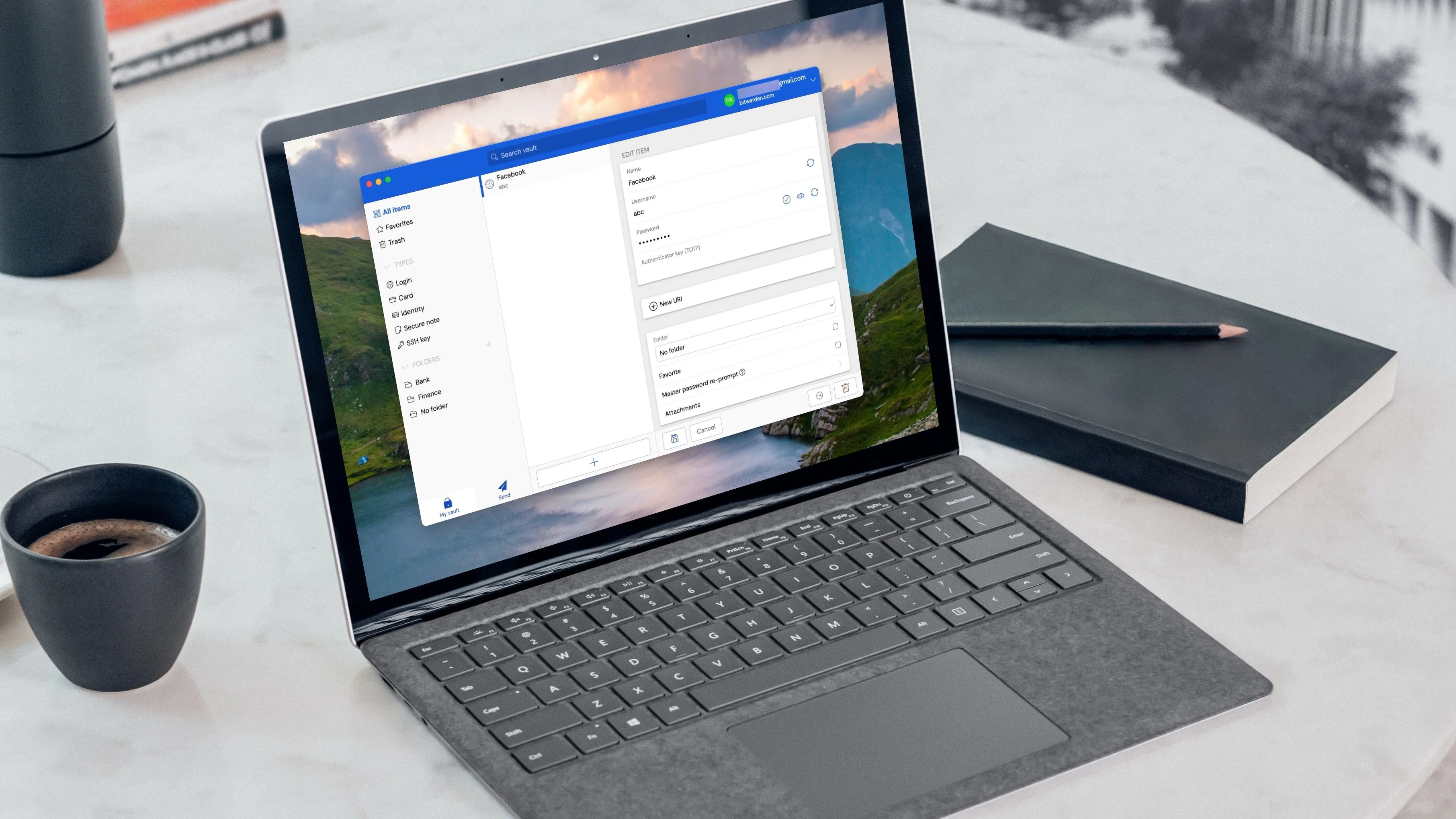 Bitwarden là trình quản lý mật khẩu được tin dùng
Bitwarden là trình quản lý mật khẩu được tin dùng
5. Duy Trì Một Mật Khẩu Trong Nhiều Năm
Tôi nên thay đổi chúng thường xuyên hơn
Tôi từng tin rằng một khi mật khẩu đã được thiết lập, nó sẽ “tốt” mãi mãi. Tôi không biết rằng sự tự mãn này là một “món quà” cho những kẻ tấn công. Các trang web liên tục bị hack, điều đó thường có nghĩa là hầu hết các tài khoản có thể bị xâm phạm. Đó là lý do tại sao bạn nên cập nhật mật khẩu định kỳ để đảm bảo an ninh liên tục, đặc biệt đối với các trang web đã từng bị rò rỉ dữ liệu trước đó.
Bây giờ, tôi đã tạo thói quen làm mới mật khẩu của mình sáu tháng một lần. Tôi cập nhật mật khẩu Microsoft và Google thường xuyên hơn nhiều chỉ vì tôi nhận được thông báo từ cả hai công ty rằng có một số nỗ lực vi phạm. Một số đồng nghiệp của tôi tại XDA cũng gặp trường hợp tương tự, vì vậy bạn nên cảnh giác.
Những bài học đắt giá về bảo mật
Trong những ngày thơ ngây, tôi đã từng nhấp vào một email lừa đảo (phishing email) trông rất thuyết phục như thể nó đến từ một nguồn đáng tin cậy. Tôi đã được chuyển hướng đến một trang web trông gần như giống hệt trang gốc, và suýt nữa tôi đã đăng nhập vào trang web giả mạo đó để lộ thông tin đăng nhập của mình. Tôi nói “suýt nữa” vì tôi đã nhận thấy một sự khác biệt nhỏ trong URL và kịp thời dừng lại.
Khi nhìn lại những thói quen cũ, tôi nhận ra rằng những sai lầm phổ biến này có thể đã khiến tôi phải trả giá đắt. Tuy nhiên, đây chính là cách tôi học được cách tiếp cận việc quản lý mật khẩu với sự nghiêm túc cần thiết. Nếu bạn cũng đang mắc phải những sai lầm tương tự, hãy tin lời tôi: không bao giờ là quá muộn để trở nên thông thái hơn và khóa chặt thế giới kỹ thuật số của bạn. Hãy bắt đầu cải thiện thói quen bảo mật của bạn ngay hôm nay để bảo vệ dữ liệu cá nhân một cách tốt nhất!